Tekst kopiëren van webpagina’s, berichten, documenten en andere weergaven op uw Android-apparaat is eenvoudig, behalve wanneer dat niet het geval is. Veel apps blokkeren of verbieden tekstselectie, waardoor je gedwongen wordt om schermafbeeldingen te maken of het hele fragment handmatig uit te schrijven. Maar u hoeft geen toevlucht te nemen tot deze methoden, aangezien er een eenvoudige oplossing is voor het selecteren en kopiëren van tekst uit niet-coöperatieve apps.
Met de tijdelijke oplossing kunt u tekenreeksen, tekst uit afbeeldingen en webadressen voor elke app in uw Recent-scherm, ook wel het Overzichtsscherm genoemd, Android’s interface voor het wisselen van taken. Het enige nadeel is dat het alleen werkt op Google Pixels met standaard Android.
Open het scherm Recent vanaf uw startscherm of vanuit een willekeurige app. Als u de gebarennavigatiemodus gebruikt, veegt u omhoog vanaf de onderkant van uw scherm, houdt u deze halverwege vast en laat u los. Als u de verouderde systeemnavigatie-interface met drie knoppen gebruikt, tikt u op de vierkante knop.
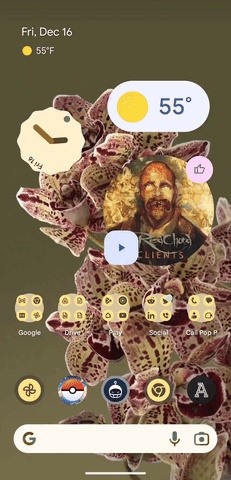 De Recente weergave met behulp van het gebaar (links) en de knop (rechts).
De Recente weergave met behulp van het gebaar (links) en de knop (rechts).
Hoe dan ook, je komt terecht in de app-schakelweergave, met apps en taken weergegeven in een carrousel in kaartstijl. Vanaf hier zijn er twee methoden voor selecteren en kopiëren.
Methode 1: App-overzicht
Veeg naar de betreffende app zodat de kaart in het midden van het Recents-scherm staat. Met de app in beeld, kunt u tekst, URL’s en afbeeldingen selecteren en kopiëren, en inhoud selecteren en delen met frequente contacten en apps.
1. Tekst kopiëren
Tik op tekst en houd deze vast om de selectiemodus te activeren, sleep vervolgens de uiteinden van de tekstselectie om te markeren wat je nodig hebt. Tik op’Kopiëren’in het pop-upmenu om de tekst aan uw klembord toe te voegen en plak deze vervolgens ergens anders.
U kunt ook op’Zoeken’klikken om ernaar te zoeken in uw standaardbrowser of op’Delen’om open het deelmenu en kies een deelmethode.
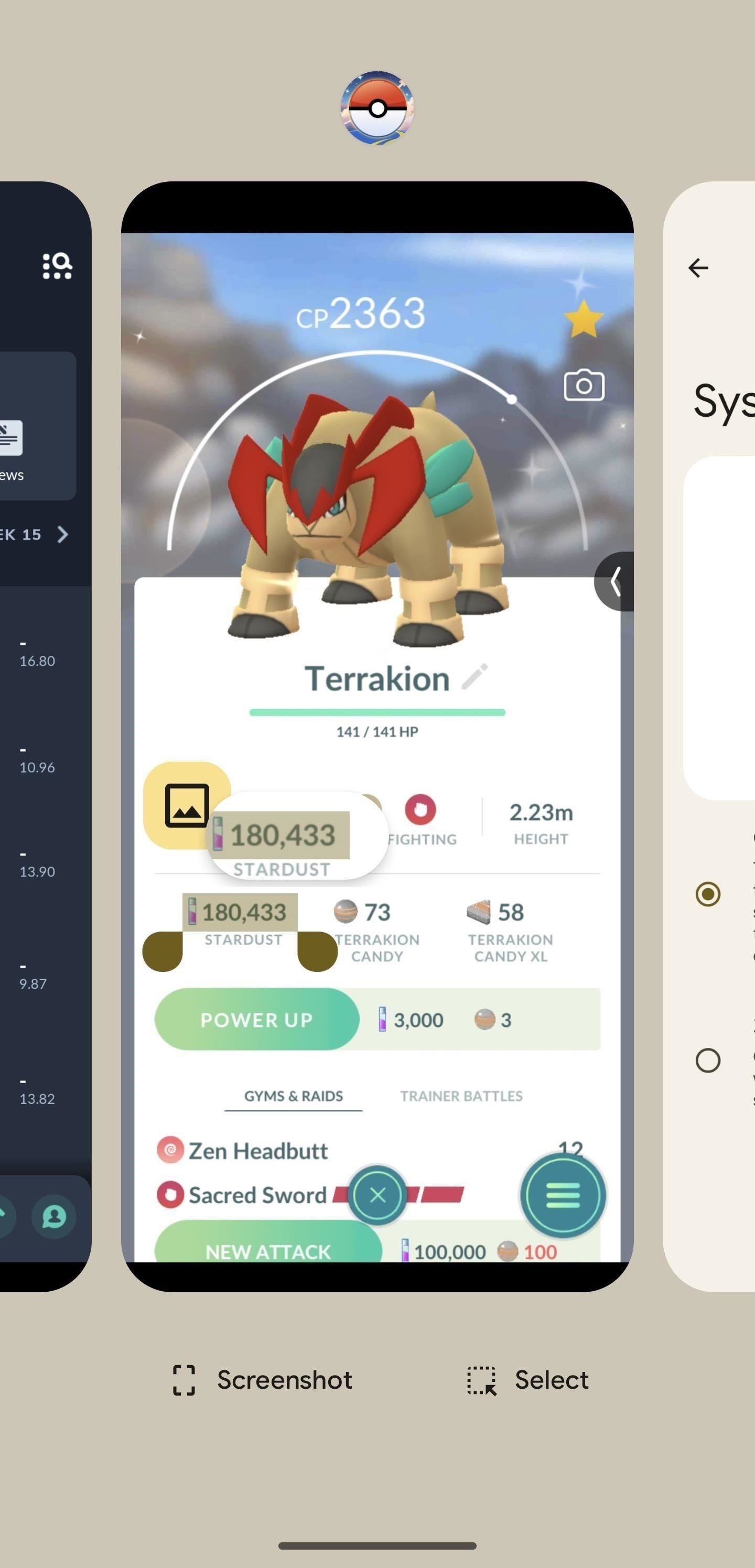
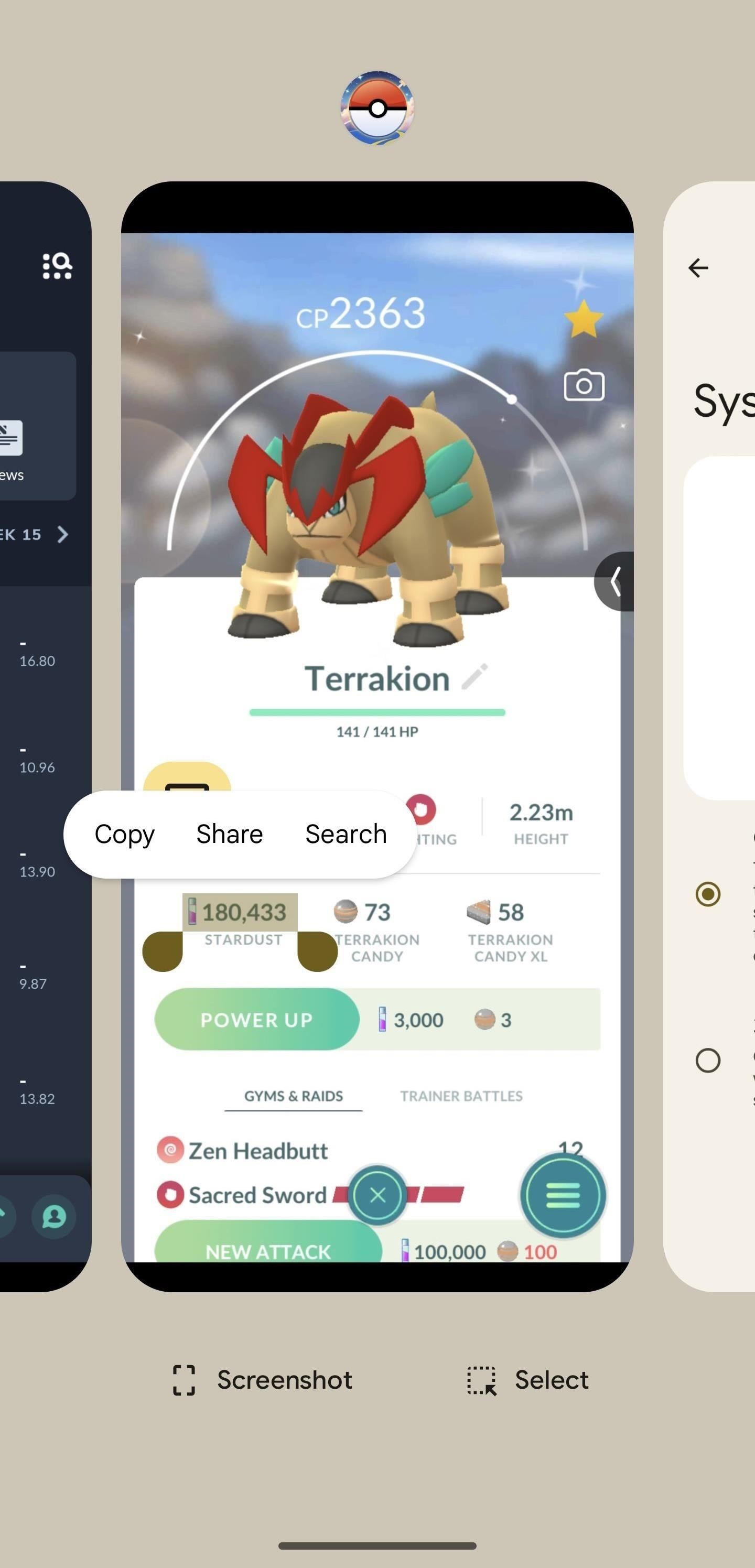
2. Kopieer een URL
Als de zichtbare app een webbrowser is, ziet u een koppelingspictogram naast de URL in het webadresveld. Tik erop om de URL automatisch te pakken en tik vervolgens op”Kopiëren”om de tekst aan uw klembord toe te voegen.
U kunt de tekst vervolgens in een andere app plakken; klik op”Delen”in het pop-upmenu of op”Meer”onderaan om het deelmenu te openen en een deelmethode te selecteren; of deel direct met een veelgebruikte app of contactpersoon onderaan.
3. Een afbeelding of de tekst van een afbeelding kopiëren
Voor afbeeldingen tikt u op het afbeeldingspictogram dat erboven verschijnt of drukt u lang op de afbeelding. Tik vervolgens op”Kopiëren”in het pop-upmenu,”Delen”om het deelmenu te openen (je kunt ook tikken op”Meer”onder de kaart van de app),”Opslaan”om de afbeelding aan je galerij toe te voegen, of kies een vaak gebruikte app of contactpersoon onderaan.
Als u de tekst uit een afbeelding wilt extraheren, tikt u op het afbeeldingspictogram dat erboven verschijnt of drukt u lang op de afbeelding. Selecteer vervolgens”Lens”in het pop-upmenu. (U heeft Google Lens nodig geïnstalleerd voor deze.) Lens herkent tekst in de afbeelding, die u kunt selecteren en kopiëren.
Methode 2: Overzicht selecteren
Veeg naar de betreffende app zodat de kaart in het midden van het scherm Recent. Tik met de app in beeld op de knop”Selecteren”onder de kaart van de app. Hierdoor wordt de actieve app geïsoleerd en wordt de zichtbare tekst gemarkeerd die Android op uw scherm herkent voor selectie, maar het biedt geen opties voor snel delen van afbeeldingen en URL’s. Tik op”X”om deze modus te verlaten wanneer u klaar bent.
1. Tekst kopiëren
Tik op”Selecteren”onder de kaart van de app om Android alle zichtbare tekst te laten markeren. Tik vervolgens op de tekst om de selectiemodus te activeren en sleep de uiteinden van de tekstselectie om te markeren wat je nodig hebt.
Tik op”Kopiëren”in het pop-upmenu om de tekst aan je klembord toe te voegen en plak deze vervolgens ergens anders. U kunt ook op”Zoeken”klikken om ernaar te zoeken in uw standaardbrowser of op”Delen”klikken om het deelmenu te openen en een deelmethode te kiezen.
2. Kopieer een URL
Tik op”Selecteren”onder de kaart van de app en u zult merken dat u de URL van de huidige webpagina niet vanuit een browser kunt kopiëren. In plaats daarvan kunt u hetzelfde proces hierboven gebruiken voor het selecteren van tekst om alle volledige URL’s die zichtbaar zijn op het scherm te selecteren en te kopiëren.
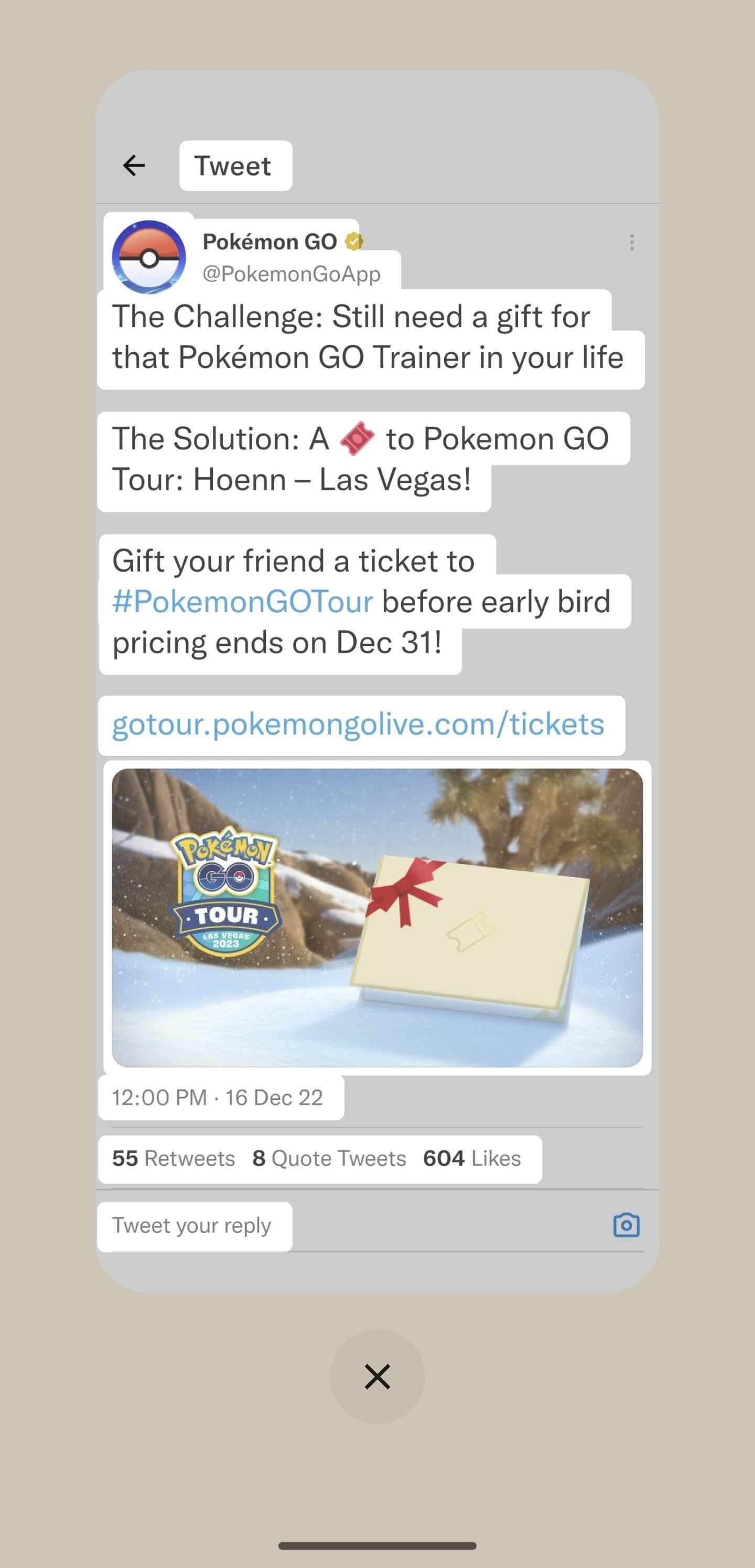
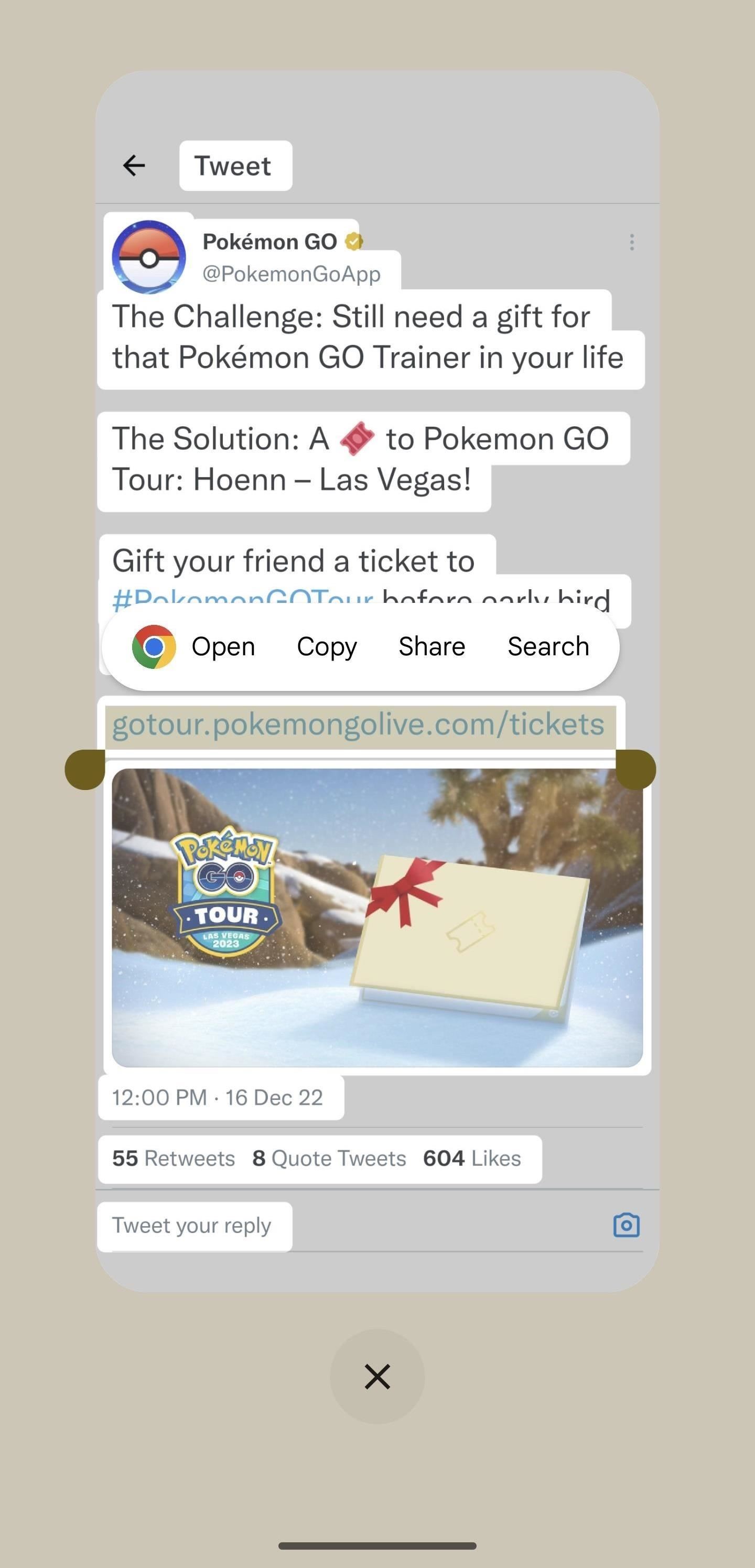
3. Kopieer een afbeelding of de tekst van een afbeelding
Tik op”Selecteren”onder de kaart van de app om Android alle zichtbare inhoud te laten markeren. Tik vervolgens op de afbeelding om het pop-upmenu te openen.
Tik voor afbeeldingen op”Kopiëren”om deze te kopiëren, op”Delen”om het deelmenu te openen of op”Opslaan”om de afbeelding toe te voegen aan uw galerij. Selecteer”Lens”om de tekst uit een foto te extraheren. (U heeft Google Lens nodig geïnstalleerd.) Lens herkent tekst in de afbeelding, die u kunt selecteren en kopiëren.
Mis het niet: 8 manieren waarop Google Lens u kan helpen productiever te zijn
Houd uw verbinding veilig zonder een maandelijkse factuur. Neem een levenslang abonnement op VPN Unlimited voor al uw apparaten met een eenmalige aankoop in de nieuwe Gadget Hacks Shop en kijk Hulu of Netflix zonder regionale beperkingen, verhoog de beveiliging tijdens het browsen op openbare netwerken en meer.
Koop nu (80% korting) >
Andere deals die de moeite waard zijn om te bekijken:
Omslagfoto, screenshots en GIF’s van Tommy Palladino/Gadget Hacks

